Cara Membuat Google Form di PC dan Ponsel, Mudah Dilakukan Sendiri
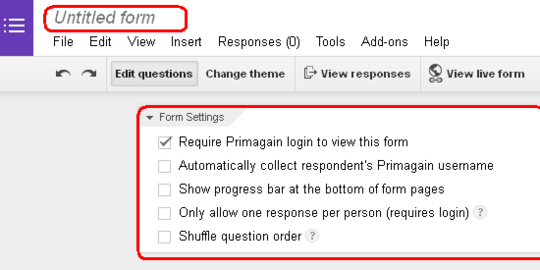
Merdeka.com - Beberapa orang masih ada yang belum mengerti cara membuat google form. Padahal google form akan sangat berguna bagi banyak orang sebab interaksi virtual formal tidak bisa dilakukan di media sosial. Salah satu cara yang bisa dilakukan yakni dengan membuat google form.
Cara membuat google form juga tak begitu sulit. Formulir virtual ini juga bersifat gratis sehingga begitu banyak orang menggunakan. Kalian juga tentu bisa memanfaatkan salah satu layanan dari Google ini.
Lantas bagaimana cara membuat google form di PC dan ponsel? melansir dari berbagai sumber, Kamis (22/10/2020), simak ulasan informasinya berikut ini.
Cara Membuat Google Form
Melansir dari laman Google, berikut cara membuat Google form yang cukup mudah untuk dilakukan.
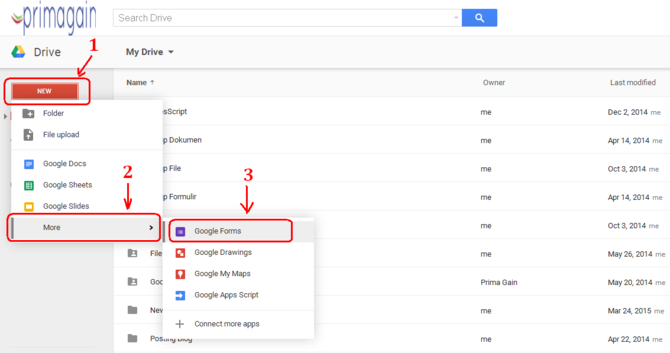
sites.google.com ©2020 Merdeka.com
- Buka google drive melalui alamat https://drive.google.com/
- Klik pilihan 'NEW' yang ada di sebelah kiri
- Jika tak menemukannya, pilih menu 'More' kemudian klik 'Google Forms'
- Ubah nama form dengan klik pada 'Untitled form'
- Tentukan pengaturan form sesuai keinginan di 'Form Settings'
- Kalian dapat mengatur form hanya bisa diisi oleh pengguna dengan akun yang ditentukan, otomatis merekap nama akun pengguna yang mengisi form ataupun lainnya
- Isi form deskripsi yang ada di tampilan
- Untuk pertanyaan, masukkan di kolom 'Question Title'
- Jika ingin menambah teks bantuan, masukkan di kolom 'Help Text'
- Pilih tipe pertanyaan di bagian 'Question Type'
- Klik 'Add item' untuk membuat pertanyaan selanjutnya
- Atur bagian halaman konfirmasi sesuai yang diperlukan
- Untuk mengganti tema form, klik menu 'Change theme' di bagian toolbar
- Pilih tema di bagian kanan
- Untuk menyesuaikannya, klik 'Customize' pada tema yang dipilih
- Jika sudah selesai, klik pilihan 'Send form' yang ada di bagian kanan atas halaman
- Kita bisa mencoba mengisi form tersebut untuk mengetahui sudah berfungsi atau belum
- Jika berhasil akan muncul tulisan 'Your response has been recorded'
- Untuk melihat respon, klik 'View Responses'
Cara Membuat Google Form Melalui Komputer
Adapun cara membuat google form melalui komputer yang dilansir dari Brilio.net, sebagai berikut.
- Masuk ke akun email menggunakan gmail
- Buka halaman www.Google.com/Form
- Klik 'Go to Google Form'
- Di bawah menu 'start a new Form', kalian bisa memilih sesuai kebutuhan
- Ada beberapa formulir seperti untuk data pribadi, event, permintaan hingga menjaring karyawan
- Pilih menu 'blank' di bagian pojok jika ingin membuat formulir baru
- Isi formulir sesuai yang dibutuhkan misalnya foto, tanggal, dan sebagainya
- Pilihan 'Edit' ada di bagian samping kanan
- Klik 'submit' untuk menyimpan formulir yang telah dibuat
- Salin link google form dan bagikan ke orang yang dituju
Cara Membuat Google Form Melalui Ponsel Android
Tak hanya komputer, google form juga bisa dibuat melalui ponsel. Berikut cara membuat google form melalui ponsel Android.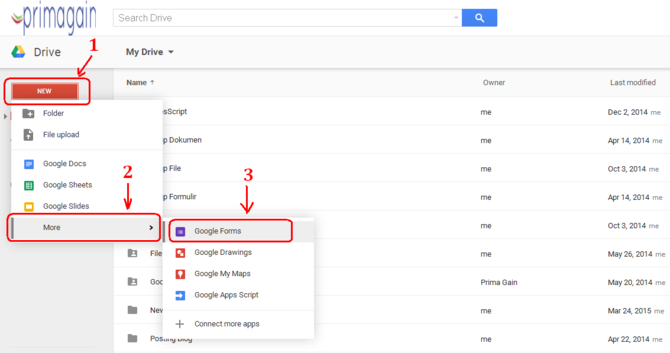
sites.google.com ©2020 Merdeka.com
- Instal aplikasi 'FormApp for Google Form'
- Aplikasi ini memiliki fungsi yang sama dengan situs Google Form di PC komputer
- Daftar dengan akun email menggunakan gmail
- Setujui semua persyaratannya
- Buat formulir sesuai keinginan kalian
- Seperti di komputer, terdapat beberapa pilihan formulir yang telah disediakan
- Pilih menu 'blank' di bagian pojok jika ingin membuat formulir baru
- Edit formulir sesuai keinginan
- Masukkan isi judul, isi deskripsi hingga gambar
- Klik 'submit' untuk menyimpan formulir yang telah dibuat
- Salin link google form dan bagikan ke orang yang dituju
Cara Membuat Google Form Melalui iPhone dan iPad
Seperti di ponsel Android, google form juga bisa dibuat oleh pengguna iOS atau iPhone dan iPad. Berikut cara membuat google form melalui iPhone dan iPad yang dilansir dari Brilio.net.
- Buka Safari yang ada di iPhone dan iPad
- Buka laman Forms.Google.com
- Daftar dengan akun email menggunakan gmail
- Setujui semua persyaratannya
- Buat formulir sesuai keinginan kalian
- Formulir baru akan secara otomatis terbuka
- Edit formulir sesuai keinginan
- Masukkan isi judul, isi deskripsi hingga gambar
- Pilih lokasi penyimpanan tanggapan formulir
- Klik 'submit' untuk menyimpan formulir yang telah dibuat
- Salin link google form dan bagikan ke orang yang dituju
Cara Mengirim Google Form
Jika formulir telah selesai dibuat, kalian bisa mengirimnya ke alamat tujuan. Kalian bisa menggunakan fitur email, pesan chat, situs web hingga di media sosial. 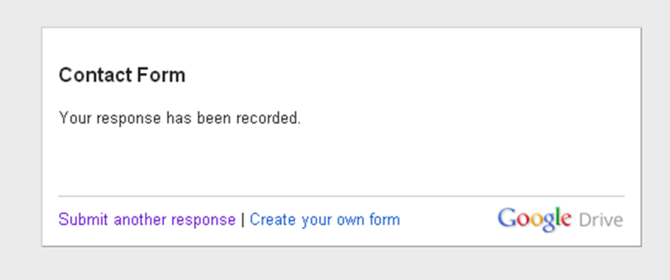
sites.google.com ©2020 Merdeka.com
Berikut cara mengirim Google Form yang dilansir dari Liputan6.com.
- Klik 'Kirim' yang berada di kanan atas
- Kumpulkan alamat email
- Jika pendengar formulir terbatas pada organisasi, periksa secara otomatis kumpulkan alamat email organisasi responden
- Jika ingin mendistribusikan formulir secara eksternal, periksa kumpulkan alamat email
- Pilih cara mengirim formulir
- Masukkan alamat email di kolom 'Kepada'
- Sesuaikan saja dengan konten subjek dan pesan
- Untuk link, klik ‘insert link’
- URL dapat dipersingkat
- Klik 'Salin' dan tempel tautan ke obrolan, percakapan, atau email
- Untuk situs web, klik kode 'Embed'
- Dimensi bingkai sebaris juga bisa ditemukan
- Klik 'Copy' dan paste HTML ke dalam website atau blog
- Untuk sosial media, klik salah satu ikon sosial media
Cobain For You Page (FYP) Yang kamu suka ada di sini,
lihat isinya
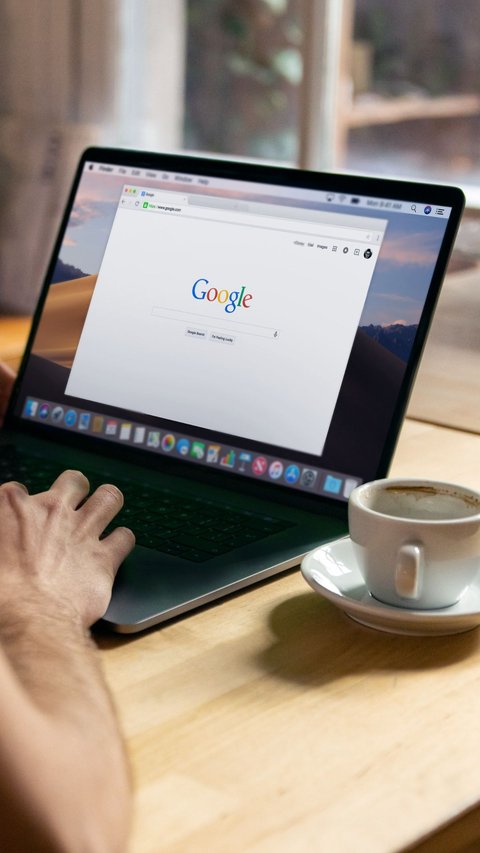
Dengan memiliki akun Google, Anda bisa menggunakan aplikasi Google Maps dan beberapa aplikasi lain.
Baca Selengkapnya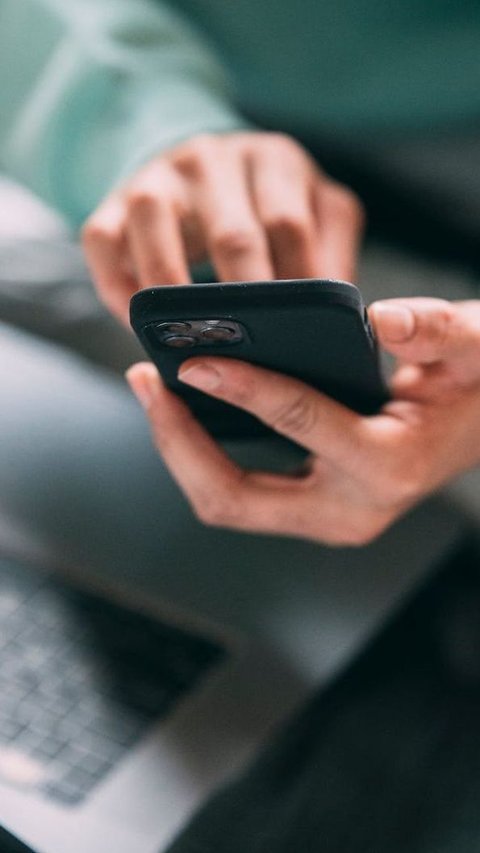
Berikut cara menghilangkan iklan di HP Android yang mudah dan cepat.
Baca Selengkapnya
Berikut adalah daftar smartphone yang tidak dapat mengakses WhatsApp pada tahun 2024.
Baca Selengkapnyavideo untuk kamu.
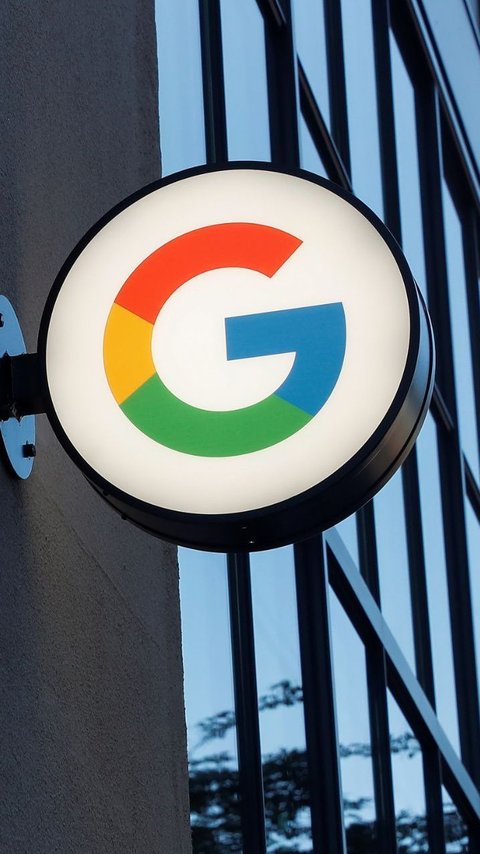
Google terus melakukan efisiensi karyuawan karena ingin mengubah arah perusahaan.
Baca Selengkapnya
Pemerintah telah menyediakan layanan mengganti KTP rusak gratis.
Baca Selengkapnya
Berikut langkah-langkah mudah untuk menyembunyikan stasus online di WhatsApp (WA).
Baca Selengkapnya
Tak perlu repot menulis label undangan secara manual. Ikuti saja langkah-langkah ini.
Baca Selengkapnya
Ini daftar lengkap harga Samsung Galaxy S24 di Indonesia. Berminat yang mana?
Baca Selengkapnya
Indonesia akan memperingati Hari Kemerdekaan pada tanggal 17 Agustus mendatang. Berikut contoh kata pembuka jalan sehat yang bisa jadi referensi.
Baca Selengkapnya